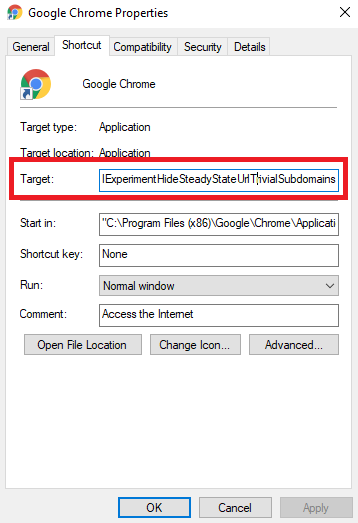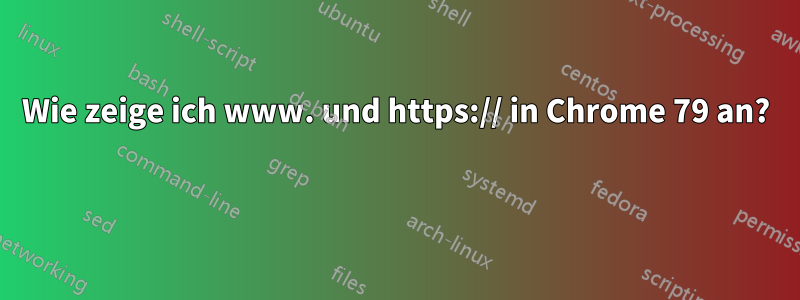
Ich habe Chrome gerade auf Version 79 aktualisiert und dabei festgestellt, dass Präfixe wie https://und www.wieder verschwunden sind. Zuvor habe ich dies behoben, indem ich das omnibox-ui-hide-steady-state-url-scheme-and-subdomainsFlag chrome://flagsauf Deaktiviert gesetzt habe. Dieses Flag ist jedoch nicht mehr vorhanden und ich sehe nicht, wodurch es ersetzt wurde. Wie kann ich dies nun beheben?
Update: Ich habe versucht, es temporary-unexpire-flags-m76auf Aktiviert zu setzen. Dadurch wurde zwar das obige Flag wiederhergestellt, es funktioniert jedoch nicht mehr. Sobald ich es setze und neu starte, wird es wieder auf Standard gesetzt.
Antwort1
Diese Anleitung stammt vonhttps://jdtechservices.net/tools/.
Die erste Methode, die ich bevorzuge, besteht darin, Ihrer Chrome-Verknüpfung im Zielfeld einen Parameter hinzuzufügen:
--disable-features=OmniboxUIExperimentHideSteadyStateUrlScheme,OmniboxUIExperimentHideSteadyStateUrlTrivialSubdomains
Wenn Sie Windows verwenden, sieht es folgendermaßen aus:
"C:\Program Files (x86)\Google\Chrome\Application\chrome.exe" --disable-features=OmniboxUIExperimentHideSteadyStateUrlScheme,OmniboxUIExperimentHideSteadyStateUrlTrivialSubdomains
so was
Die zweite Methode besteht darin, eine Erweiterung zu installieren, dies verbraucht jedoch etwas Speicher:
https://chrome.google.com/webstore/detail/suspicious-site-reporter/jknemblkbdhdcpllfgbfekkdciegfboi
Antwort2
Habe eine alternative Lösung gefunden aufDasReddit-Diskussion
Erstellen Sie einen neuen Ordner und benennen Sie ihn
Restore URL.Fügen Sie Folgendes in einen Texteditor ein und speichern Sie es unter
manifest.jsonim neuen Ordner.
{ "name": "Restore URL", "version": "1.0", "description": "Restores http and www in the omnibox", "key": "MIIBIjANBgkqhkiG9w0BAQEFAAOCAQ8AMIIBCgKCAQEAowA8wOUQ8ShyITJ15B9rcJrnoolyo+OLj07g8QWBlEBikgszYwlbc88OIRL+dJOASok3yG6RQ60fvIjBrtNEk1yQZJfNwF/CN0jFrkE3HN3xVMoX0XIQPB93kDZARcfR5nwU3RUgwwWGTqt69KSSU8QzRRQJSEgM8GENa3OBhw1UBn/I/RbhaFcTykJSomo9j55goJwNzUhXTJk458DQ5diY+gWMadDXlDBa8cciCVlaGOjBV5ezmxnD6p1GXhrvyEKZP8IlreDJC2Nw9hxrT3GIo1FzbmeDPANKJ9pkY1H3LOVsGJDtytBpD/FRErlvfkJVqp3N5ifF2EQ8lOAHrQIDAQAB", "manifest_version": 2 }
Gehe zu
chrome://extensions/und aktivieren Sie den Entwicklermodus.Klicken Sie auf "Entpackt laden" und wählen Sie den Ordner mit Ihrem
manifest.jsonDatei.
Dadurch wird einunverpacktErweiterung (nicht aus dem Chrome Store), die ihre ID so fälscht, dass sie wie die von Google aussiehtMelder für verdächtige Sitesohne die aufgeblähten Elemente oder Datenschutzprobleme des Originals.
Jetzt sollten http, https und www wiederhergestellt sein, bis Chrome diesen Workaround entfernt.
Notiz: Dadurch wird Googles offizieller "Suspicious Site Reporter" entfernt, falls er bereits installiert ist. Sie würden diese Lösung nicht benötigen, wenn die offizielle Erweiterung sowieso installiert wäre... es sei denn, Siewollenum es zu ersetzen!
Inkognito:
Wenn Sie es im Inkognito-Modus aktivieren möchten, klicken Sie auf das Erweiterungssymbol [R] > Erweiterungen verwalten > aktivieren Sie die Option „Im Inkognito-Modus zulassen“.
So führen Sie Chrome/Chromium immer ausmit dieser entpackten Erweiterung:
- Starten Sie die Kommandozeile mit
"path to chromium or chrome" --load-extension="path to Restore URL folder"und/oder - Fügen Sie
--load-extension="path to Restore URL folder"am Ende des Zielfelds in Ihrer Desktop- / Taskleistenverknüpfung hinzu
Ersetzen Sie Text in Anführungszeichen durch den tatsächlichen Pfad.
(Quelle:Rob Wdafür)
Bis Chrome 82 führte die Verwendung der obigen Methode bei jedem Neustart von Chrome zu einem Popup, das sich schließen ließ: „Erweiterungen für Entwicklermodus deaktivieren“.
In Chrome 83 und höher gibt es keine Popups mehr und diese Methode hat keine Nachteile, außer dass die Einrichtung etwas Zeit in Anspruch nimmt.